Microsoft har aldri utviklet de innebygde lydverktøyene i Windows til å være noe mer nyttig. Det er her SoundVolumeView er nyttig. SoundVolumeView er et freeware-program som lar Windows-brukere lage flere lydprofiler. Dette lar deg bytte mellom profiler når dagen din endres. Tenk deg å ha en lydprofil for å lytte til musikk på kontoret, en annen for å se på videoer hjemme og til og med en som demper all lyd på PCen din når det er nødvendig. SoundVolumeView kan gjøre det mulig.
Hvordan bruke SoundVolumeView i Windows
1. Last ned SoundVolumeView fra NirSofts nettsted.
2. Pakk ut innholdet av nedlastingen til sin egen mappe på PC-en, og dobbeltklikk deretter på EXE inkludert.

SoundVolumeView er enkelt å bruke, og brukergrensesnittet gjør det enda enklere å komme i gang. Du ser alle applikasjoner og enheter, inkludert mikrofoner, som bruker lyd på PC-en din. Herfra kan du slå av lyd for individuell applikasjon eller enhet.
3. Høyreklikk på en hvilken som helst enhet eller et program i hovedvinduet.
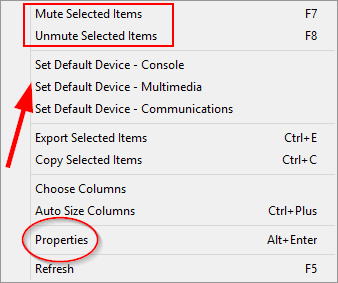
4. Herfra kan du klikke "Mute Selected Items" for å dempe enheten eller programmet. Du kan også angi spesifikke enheter som standardenhet for PC-en din, noe som gjør dette til den raskeste måten å endre standard lydenheter i Windows.
5. Klikk på "Egenskaper" fra samme meny.

Dette gir deg detaljert informasjon om programmet eller enheten. Dette kan være nyttig for feilsøking, oppdatering av drivere og kunnskap om spesifikke detaljer om enheter og programmer på din PC som håndterer lyd.
6. Når du har gått gjennom hver enhet og program for lydprofilen din, klikker du på "File".
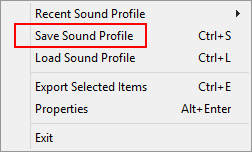
7. Klikk på "Lagre lydprofil."
Du navngir profilen, velger et sted på datamaskinen din for å lagre den og klikker på Lagre.
8. Ved å klikke “File” igjen, kan du laste inn lydprofilen eller få tilgang til den fra undermenyen Recent Sound Profile.
Nyttige hurtigtaster for SoundVolumeView
Når du først har grunnleggende om SoundVolumeView, er det å bruke hurtigtaster den måten å dra nytte av det programmet har å tilby.
Her er noen nyttige hurtigtaster for å huske:
- F7 - Demp
- F8 - Slå av lyden
- F9 - Slå av / på lyden
- CTRL + 1 - Reduser volumet 1%
- CTRL + 2 - Øk volumet 1%
- CTRL + 3 - Reduser volumet 5%
- CTRL + 4 - Øk volumet 5%
- CTRL + 5 - Reduser volumet 10%
- CTRL + 6 - Øk volumet 10%
Disse snarveiene vil gjøre det mye lettere å gå gjennom hver enhet og hvert program som er oppført i SoundVolumeViews hovedvindu, tilpasse hver enkelt og deretter lagre en ny eller eksisterende lydprofil.
Konklusjon
SoundVolumeView gjør det enkelt for alle på en Windows-PC å lage flere lydprofiler og bytte mellom dem etter eget ønske. Dette er en av de mest effektive måtene å administrere lydprofiler i Windows siden operativsystemet ikke tillater brukere å gjøre det like enkelt.
Bildekreditt: Volumkontroll av BigStockPhoto
Offentliggjøring av tilknyttet selskap: Make Tech Easier kan tjene provisjon på produkter som er kjøpt via våre lenker, noe som støtter arbeidet vi gjør for leserne våre.
![Hvordan sjekke og fikse din problematiske harddisk [Windows 7]](/f/66d9adddaba1277917fdae3718639ad8.jpg?width=360&height=460)

